怎么让软件不推送消息 手机APP推送信息关闭方法
更新时间:2023-09-21 15:46:36作者:xiaoliu
怎么让软件不推送消息,在如今信息爆炸的时代,手机APP推送消息成为了人们获取信息的重要途径,许多时候这些推送信息却让人感到烦扰,干扰了日常生活。为了解决这一问题,许多人开始探索如何关闭手机APP的推送消息功能。关闭推送消息功能可以有效避免不必要的打扰,提高工作和学习效率。本文将介绍一些方法,帮助大家轻松关闭手机APP的推送消息功能,让我们的手机变得更加安静和有序。
操作方法:
1.在手机桌面中,找到设置并点击打开,设置是我们管理手机软件的重要入口之一。
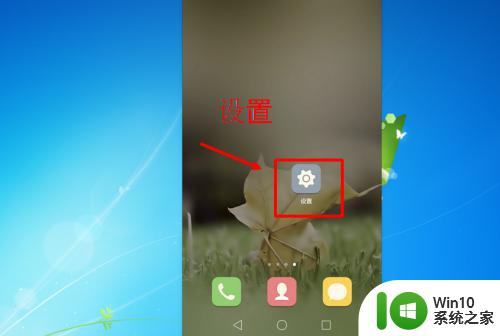
2.在手机设置管理界面,我们找到并点击应用管理,我们的app都属于手机应用程序。
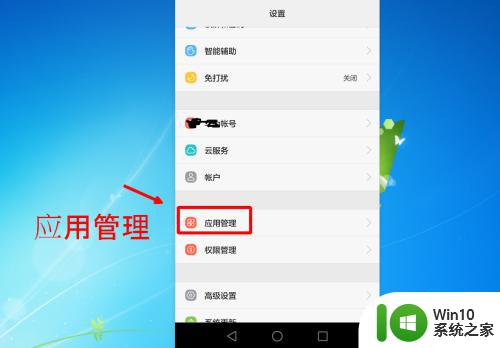
3.在应用管理中,看见的是我们手机中安装的各种软件。包括给我们推送信息的软件,这时,我们要先找到那个要关闭推送的软件。
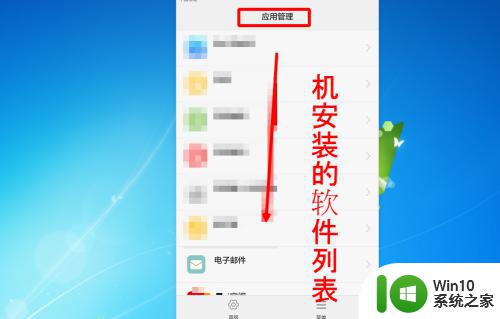
4.找到我们要关闭的软件,点击进入该软件的细项设置页面,找到通知并点击。

5.允许通知这个时候是开启状态,我们划动上面的小按钮就可以关闭该APP的通知信息。也就是推送信息了。
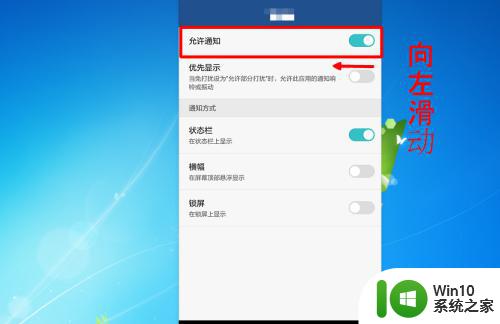
6.当我们向左划动允许通知的小按钮后,允许通知就变成了灰色。以后我们就不会收到这个APP的信息推送了,除非我们再次打开允许通知。
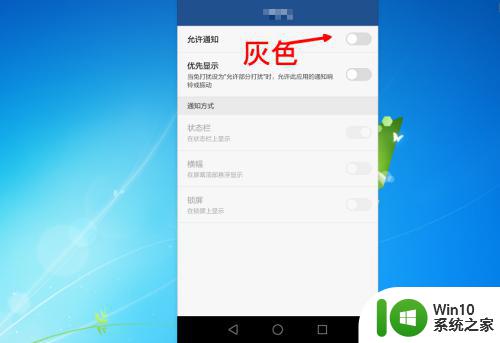
以上就是如何禁用软件推送通知的全部内容,如果您遇到类似的问题,请参考本文所介绍的步骤进行修复,希望这些信息能对您有所帮助。
怎么让软件不推送消息 手机APP推送信息关闭方法相关教程
- 手机关闭直播消息推送的方法 如何在手机QQ直播中关闭消息推送
- 快手推送通知弹窗提醒能关闭吗 关闭快手推送通知的步骤
- 如何关闭推送通知 关闭推送通知功能的方法
- 电脑如何快速发送qq信息 电脑QQ聊天如何快速发送消息
- 如何让b站不推送自己不感兴趣的视频 哔哩哔哩推送关闭教程
- 手机微信消息没声音 微信消息没有声音提示怎么办
- 手机锁屏时微信消息不显示内容怎么设置 手机锁屏时微信消息如何隐藏内容
- 如何关闭通知亮屏功能 华为手机消息自动亮屏关闭方法
- 怎么设置微信手机电脑信息同步 微信手机电脑消息同步设置方法
- 电脑微信一有消息就弹出来怎么关 微信电脑版关闭新消息提醒方法
- 微信分身一打开就有广告怎么关闭 怎样关闭微信分身的广告推送
- 电脑微信发送键是哪个 电脑端微信如何设置发送消息快捷键
- U盘装机提示Error 15:File Not Found怎么解决 U盘装机Error 15怎么解决
- 无线网络手机能连上电脑连不上怎么办 无线网络手机连接电脑失败怎么解决
- 酷我音乐电脑版怎么取消边听歌变缓存 酷我音乐电脑版取消边听歌功能步骤
- 设置电脑ip提示出现了一个意外怎么解决 电脑IP设置出现意外怎么办
电脑教程推荐
- 1 w8系统运行程序提示msg:xxxx.exe–无法找到入口的解决方法 w8系统无法找到入口程序解决方法
- 2 雷电模拟器游戏中心打不开一直加载中怎么解决 雷电模拟器游戏中心无法打开怎么办
- 3 如何使用disk genius调整分区大小c盘 Disk Genius如何调整C盘分区大小
- 4 清除xp系统操作记录保护隐私安全的方法 如何清除Windows XP系统中的操作记录以保护隐私安全
- 5 u盘需要提供管理员权限才能复制到文件夹怎么办 u盘复制文件夹需要管理员权限
- 6 华硕P8H61-M PLUS主板bios设置u盘启动的步骤图解 华硕P8H61-M PLUS主板bios设置u盘启动方法步骤图解
- 7 无法打开这个应用请与你的系统管理员联系怎么办 应用打不开怎么处理
- 8 华擎主板设置bios的方法 华擎主板bios设置教程
- 9 笔记本无法正常启动您的电脑oxc0000001修复方法 笔记本电脑启动错误oxc0000001解决方法
- 10 U盘盘符不显示时打开U盘的技巧 U盘插入电脑后没反应怎么办
win10系统推荐
- 1 电脑公司ghost win10 64位专业免激活版v2023.12
- 2 番茄家园ghost win10 32位旗舰破解版v2023.12
- 3 索尼笔记本ghost win10 64位原版正式版v2023.12
- 4 系统之家ghost win10 64位u盘家庭版v2023.12
- 5 电脑公司ghost win10 64位官方破解版v2023.12
- 6 系统之家windows10 64位原版安装版v2023.12
- 7 深度技术ghost win10 64位极速稳定版v2023.12
- 8 雨林木风ghost win10 64位专业旗舰版v2023.12
- 9 电脑公司ghost win10 32位正式装机版v2023.12
- 10 系统之家ghost win10 64位专业版原版下载v2023.12